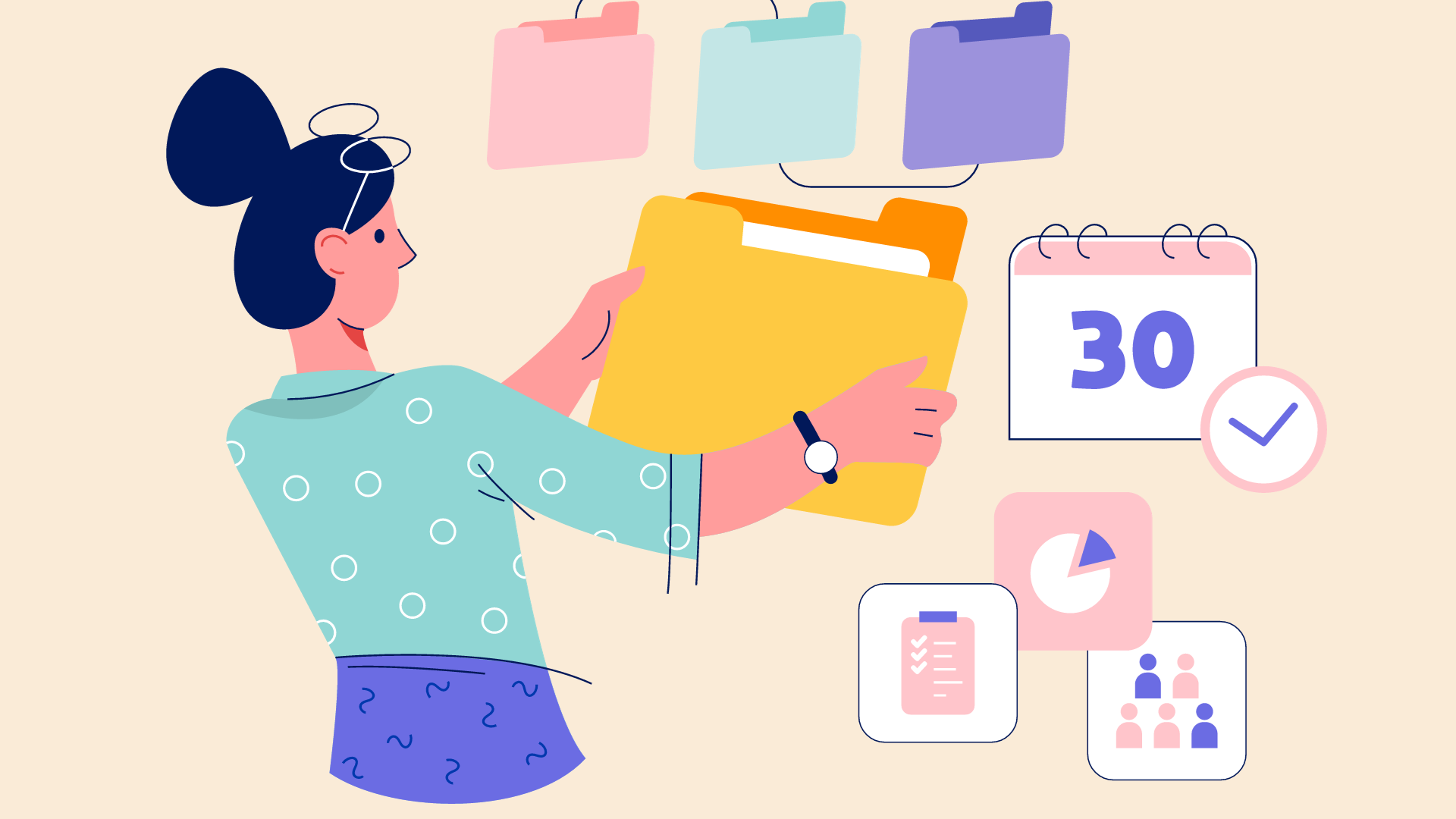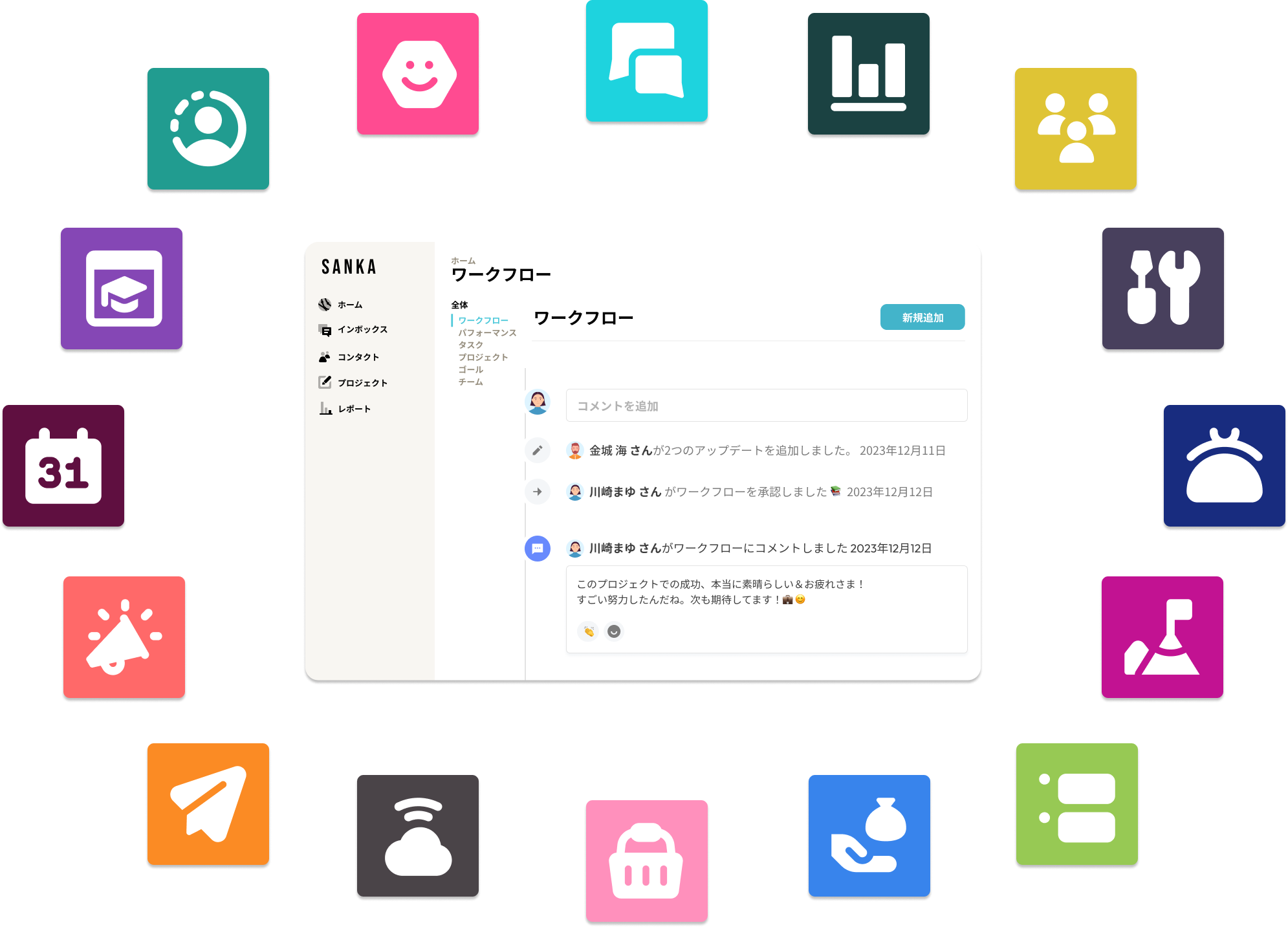はじめに
プロジェクトやタスクの複雑さとダイナミズムを理解することは、企業にとって困難なことです。
Notionの登場により、プロジェクトやタスク管理の舵取りがより簡単で効率的になりました。
この包括的なブログポストでは、Notionを使ったプロジェクトとタスク管理のレイヤーを剥がし、その機能を紹介し、ステップバイステップの手順を示し、最適化のヒントを提供します。
Notionを理解する
Notionは、ノート、ナレッジベース、タスク、プロジェクト管理、スプレッドシート、データベースなど、幅広い機能を1つの汎用性の高いプラットフォームにパッケージしています。
コラボレーションを促進し、効率を高め、タスクやプロジェクトを直感的かつ合理的に管理できるデジタル・ワークスペースです。
プロジェクトやタスクの管理にNotionを選ぶ理由
プロジェクトやタスクの管理にノティオンを選ぶ理由は何でしょうか。その魅力的な理由をご紹介しましょう。
オールインワンのワークスペース
Notionは、ノート、データベース、カンバンボード、Wiki、カレンダー、リマインダーのための場所です。
この多目的アプローチにより、あなたやあなたのチームは、計画、執筆、コラボレーション、仕事の構造化を一つの場所で行うことができ、効率低下につながるアプリケーションのやり取りの必要性を防ぐことができます。
カスタマイズと柔軟性
その代わりに、ブロックやページなどのコンポーネントを提供し、プロジェクト管理、日記、メモ、データ管理など、あなたのシステムを作るために組み合わせたりカスタマイズしたりすることができます。
この適応性により、さまざまなワークスタイルやプロジェクトのニーズに対応することができます。
コラボレーションの簡素化
Notionはチームワークを重視します。リアルタイムのコラボレーションが可能で、チームメンバー全員が同時に作業、貢献、更新できます。
コメント機能により、ダイナミックな会話とフィードバックが促進され、全員の同期が保たれます。
さらに、Slack や Google Workspace などのツールとの統合も可能で、シームレスなチームワークを実現します。
効率的なタスク管理
データベースを作成し、それらを連携させることができるため、Notionはタスク管理に威力を発揮します。
タスクリストがあれば、ToDoを追跡し、チームメンバーや期日、プロジェクトに割り当てることができます。
カンバンボード、タイムライン、カレンダーなどの視覚的な補助機能により、プロジェクトの進捗状況を明確に把握でき、より良い計画と意思決定につながります。
役割ベースのアクセス制御
Notionは、チームメンバーに対する微妙な権限設定を提供します。アクセス制御を設定することで、誰が特定のページを閲覧または編集できるかを規制できます。
これにより、機密情報を保護し、関係者だけが特定のプロジェクトにアクセスできるようにして、秩序とセキュリティを維持できます。
豊富なテンプレートとコミュニティサポート
Notionのテンプレートギャラリーは、どのようなプロジェクトにも素晴らしいキックスタートを提供します。プロジェクトのロードマップ、ミーティングノート、チームディレクトリなど、あらゆるニーズに対応するテンプレートが揃っています。
さらに、Notionの活発なコミュニティは、定期的に多数の追加テンプレート、チュートリアル、ガイドを寄稿しており、あなたの旅を大いに助けてくれます。
予算に優しい
Notionの料金体系は、特に中小企業にとって予算に優しいものとなっています。
多くの機能を備えた無料のパーソナルプランを提供しています。さらに多くの機能が必要な場合は、チームプランとエンタープライズプランが競争力のある価格で提供され、タスクとプロジェクト管理を合理化するためにさらに多くの機能が提供されます。
1 ワークスペースの作成
ワークスペースの設定から始めましょう。ワークスペースはあなたのデジタルハブであり、データベース、ページ、プロジェクト管理ツールのすべてを格納し、チームメンバーがアクセスできるようにします。
- Notion アカウントにサインインして、ホームページにアクセスします。
- 左下にある "New Workspace "をクリックし、名前を付けてメールでチームを招待する。
2 プロジェクトとタスクの設定
それでは、Notion のボードとタスクリストを使ったプロジェクトとタスクの設定と管理について説明します。
ステップ 1: プロジェクトボードの作成
プロジェクトボードは、進行中のプロジェクトの概要を視覚的に表示します。
- ワークスペースのサイドバーに移動し、"+ 新しいページ "をクリックします。
- Template" ボタンを使い、"Board & Timelines" テンプレートからボードを選択します。
- ボードの名前を変更し、ニーズに合うようにカスタマイズします。
ボードの各カードはプロジェクトを表します。カードは、進行中のステータスを象徴して、異なる列の間を移動することができます。
ステップ2:プロジェクトの追加
新しいプロジェクトを以下のようにボードに追加します:
- ボードに行き、該当するステータスの欄で「新規」を選択する。
- 開いたタブに「プロジェクト名」を入力する。
- プロジェクトの詳細を挿入したり、追加のコンテキストのためにサブページを作成したり、ファイルを埋め込んだり、チェックリストを組み込んだり、チームメンバーにタスクを割り当てることもできます。
ステップ3:タスクリストの作成
Notionのタスクリストは、効率的な責任管理に役立ちます。
- ワークスペースのサイドバーに移動し、「+ 新しいページ」をクリックします。
- テンプレート」ボタンを使い、「チーム Wiki & メモ」テンプレートから「タスクリスト」を選択します。
- タスクリストの名前を変更し、プロジェクトのニーズに合うようにテンプレートのプロパティを調整します。
ステップ 4: タスクの追加
タスクリストに入力することで、日々の責任を管理します。
- タスクリストの「新規」をクリックします。
- タスク名」と関連するすべての詳細を追加します。
- 必要に応じて、日付、ラベル、チームメンバーを割り当てます。
ステップ 5: タスクをプロジェクトに接続する
必須ではありませんが、タスクをプロジェクトにリンクすることで、可視性とコラボレーションが強化されます。
- タスクの詳細で、"+プロパティを追加 "をクリックします。
- ドロップダウンメニューから "Relation "を選択し、プロジェクトデータベースを選択します。
ステップ 6: 進捗アップデートで進捗を把握する
ステータスアップデートを実装することで、プロジェクトの進捗を測定し、それに応じてナビゲートすることができます。
- プロジェクトボードまたはタスクリストにアクセスします。
- カラム間でプロジェクトを移動したり、タスクのチェックボックスを更新したりして、ステータスを更新する。
Notion を最適化するヒント
- アイコンや画像を使ってワークスペースをパーソナライズし、視覚的に見やすくしましょう。
- タグを使ってタスクを分類しましょう。
- 絵文字を使って優先順位を決めましょう。
- GoogleカレンダーやTrelloなど、Notionの他のツールとの統合を活用しましょう。
- テンプレートを使って繰り返しのプロセスを自動化し、生産性を高めましょう。
- Notionのワークスペースにフィードバックループを導入し、チームの好みに基づいて継続的に反復作業を行う。
結論
Notionの強みは、その柔軟性にあります。重要なプロジェクトの管理であれ、日々のタスクの管理であれ、Notionは効率的で包括的なツールであり、独自の管理スタイルに適応することができます。
Notion の機能を十分に理解し、このガイドで詳しく説明する有用なガイダンスを活用することで、プロジェクトやタスクの管理を合理的で効率的、かつ使いやすいものに変えることができます。
Notionを探求し、これらの洞察を適用して、プロジェクトとタスクの繁栄を見守りましょう!